Para algunas personas, WhatsApp es el medio principal de comunicarse con sus amigos y familiares. Pero, ¿cómo protege una aplicación que usa con tanta frecuencia? A continuación se explica cómo proteger su cuenta de WhatsApp.
Configurar la verificación en dos pasos
La verificación en dos pasos es el mejor paso que puede tomar para proteger su cuenta de WhatsApp. Comúnmente conocido como 2FA, cuando lo activa, WhatsApp agrega una segunda capa de protección a su cuenta.
Después de habilitar 2FA, deberá ingresar un código PIN de seis dígitos para iniciar sesión en su cuenta de WhatsApp.
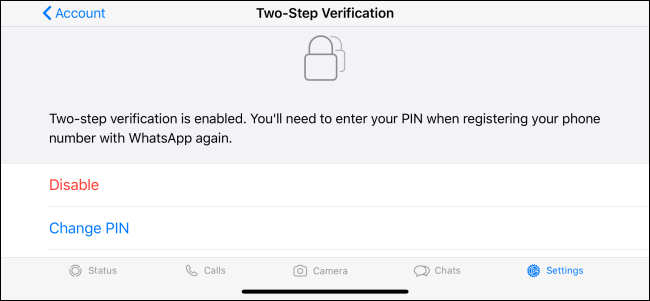
Incluso si le roban el teléfono o si alguien usa un método de phishing para robar su tarjeta SIM, no podrá acceder a su cuenta de WhatsApp.
Para habilitar la verificación en dos pasos, abra la aplicación WhatsApp en su iPhone Dónde Androide dispositivo. Ve a Configuración> Cuenta> Verificación en dos pasos y luego presiona «Activar».
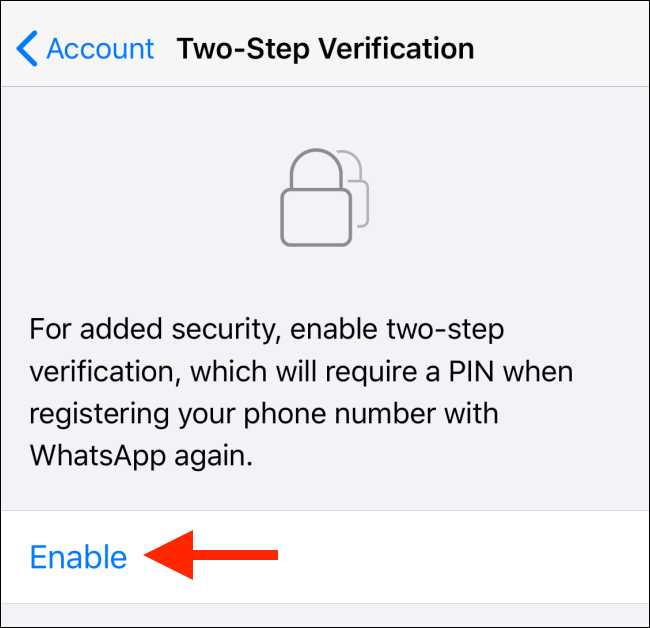
En la siguiente pantalla, ingrese un código PIN de seis dígitos, toque «Siguiente», luego confirme su código PIN en la siguiente pantalla.
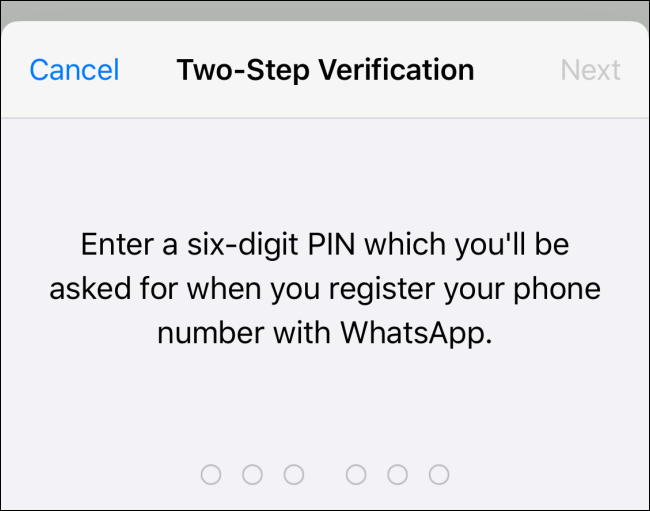
Luego ingrese la dirección de correo electrónico que desea usar para restablecer su código PIN si lo olvida o presione «Ignorar». En la siguiente pantalla, confirme su dirección de correo electrónico.
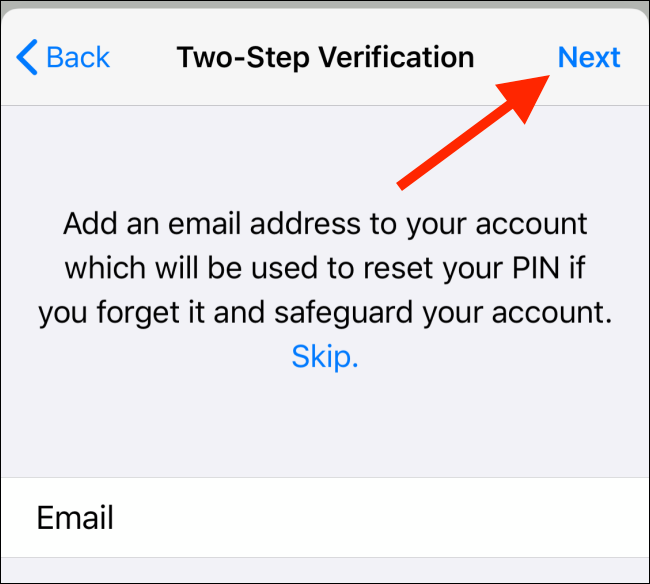
La verificación en dos pasos ahora está habilitada. Para asegurarse de no olvidar su PIN de seis dígitos, WhatsApp le pedirá periódicamente que lo ingrese antes de que pueda acceder a la aplicación.
Si olvida su código PIN, deberá restablecerlo antes de poder acceder nuevamente a su cuenta de WhatsApp.
Activar bloqueo de huella dactilar o identificación facial
Es posible que ya esté protegiendo su teléfono iPhone o Android con datos biométricos. Como medida adicional, también puedes proteger WhatsApp con un bloqueo de huellas dactilares o Face ID.
Para hacer esto, en su teléfono Android, abra WhatsApp y presione el botón Menú. Luego vaya a Configuración> Cuenta> Privacidad. Desplácese hacia abajo hasta el final de la lista, luego toque «Bloqueo de huellas digitales».
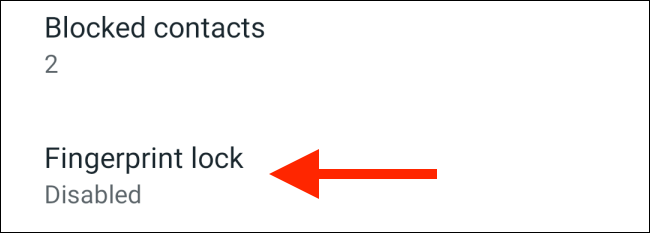
Activa la opción «Desbloquear con huella».
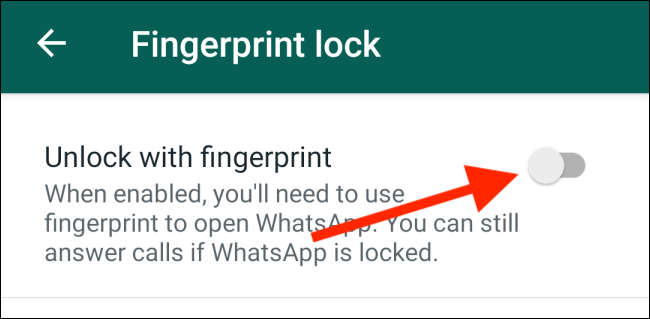
Ahora toque el sensor de huellas dactilares de su dispositivo para confirmar su huella dactilar. También puede seleccionar la cantidad de tiempo antes de que se requiera la autenticación después de cada visita.
En iPhone, puede usar Touch o Face ID (según su dispositivo) para proteger WhatsApp.
Para hacer esto, abra WhatsApp y vaya a Configuración> Cuenta> Privacidad> Bloqueo de pantalla. Aquí, active la opción “Requerir Face ID” o “Requerir Touch ID”.
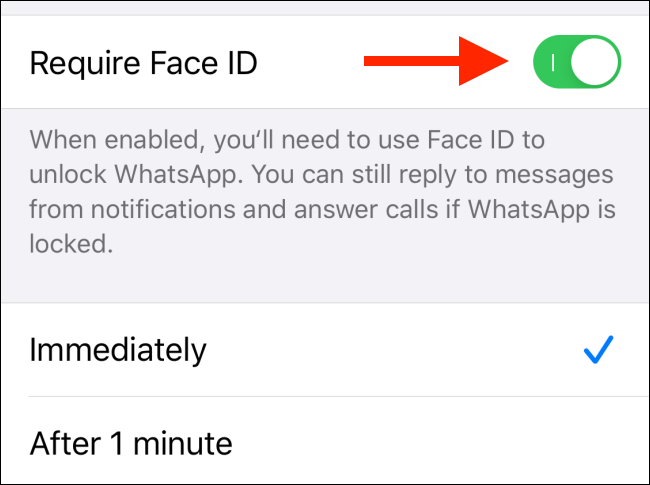
Una vez que la función está habilitada, puede aumentar el tiempo después del cual WhatsApp se bloqueará después de cada visita. Desde la opción predeterminada, puede cambiar a uno o 15 minutos, o una hora.
Verifique el cifrado
WhatsApp cifra todos los chats de forma predeterminada, pero es posible que desee asegurarse. Si está compartiendo información confidencial a través de la aplicación, es mejor asegurarse de que el cifrado esté funcionando.
Para hacer esto, abra un chat, toque el nombre de la persona en la parte superior y luego toque «Cifrado». Verá un QR y un código de seguridad largo a continuación.
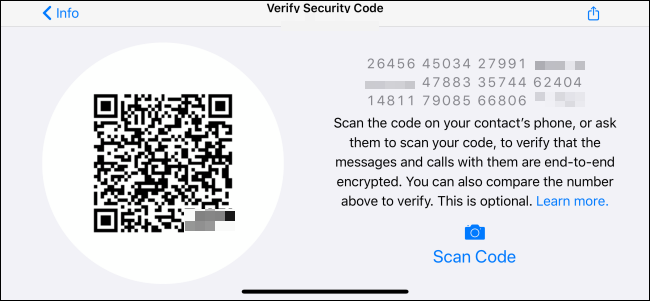
Puede compararlo con su contacto para verificarlo o pedirle a su contacto que escanee el código QR. Si coincide, ¡todo está bien!
No se deje engañar por las estafas y las transferencias corrientes
Debido a que WhatsApp es tan popular, hay nuevas estafas todos los días. La única regla que debe recordar es no abrir ningún enlace que le haya proporcionado un contacto desconocido; estos son normalmente ataques de smishing.
WhatsApp ahora incluye una práctica etiqueta «Reenviado» en la parte superior, lo que facilita la detección de estos mensajes.
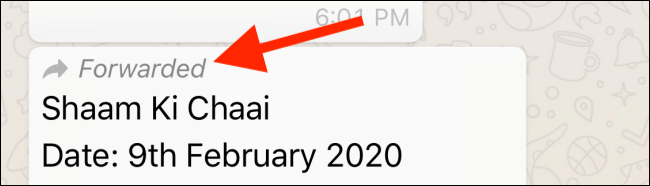
Cualquiera que sea la tentación de la oferta, no abra un enlace ni proporcione su información personal a ningún sitio web o alguien que no conozca en WhatsApp.
Deshabilitar la adición automática de grupos
De forma predeterminada, WhatsApp facilita la adición de cualquier persona a un grupo. Si le da su número a un vendedor, es posible que se encuentre en varios grupos promocionales.
Ahora puede detener este problema en la fuente. WhatsApp tiene una nueva configuración que evita que alguien te agregue automáticamente a un grupo.
Para activarlo en su iPhone o dispositivo Android, vaya a Configuración> Cuenta> Privacidad> Grupos, luego toque «Nadie».
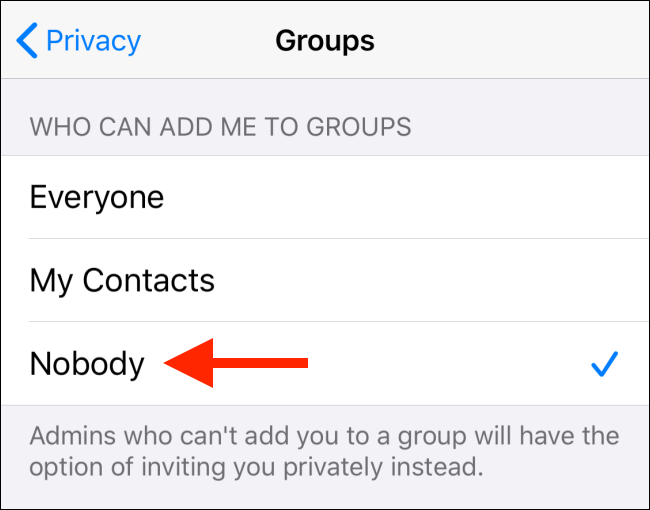
Si ya te has unido a un grupo del que quieres salir, abre el chat grupal y luego toca el nombre del grupo en la parte superior. En la siguiente pantalla, desplácese hacia abajo y toque «Salir del grupo».
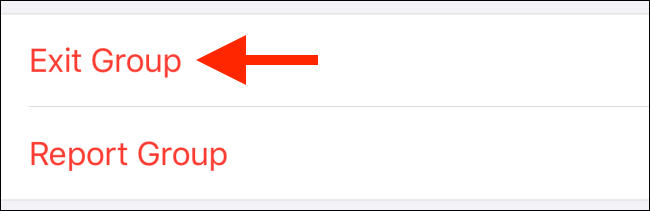
Presione “Salir del grupo” nuevamente para confirmar.
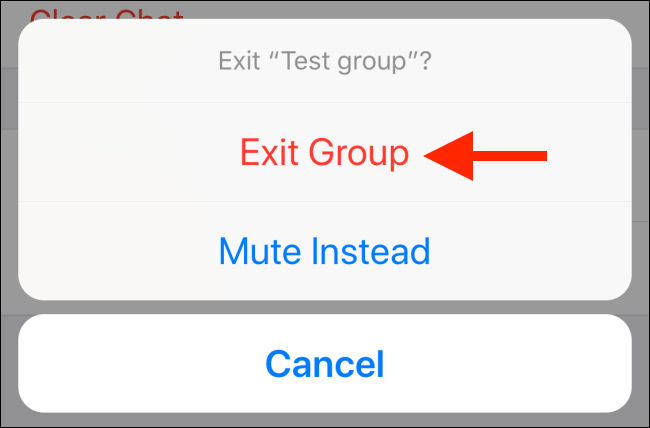
Cambia tu configuración de privacidad
WhatsApp le brinda control total sobre quién puede ver su información privada y en qué contexto. Si lo desea, puede ocultar su «Última vista», «Imagen de perfil» y «Estado» de todos excepto de sus amigos y familiares más cercanos.
Para hacer esto, vaya a Configuración> Cuenta> Privacidad para cambiar esta configuración.
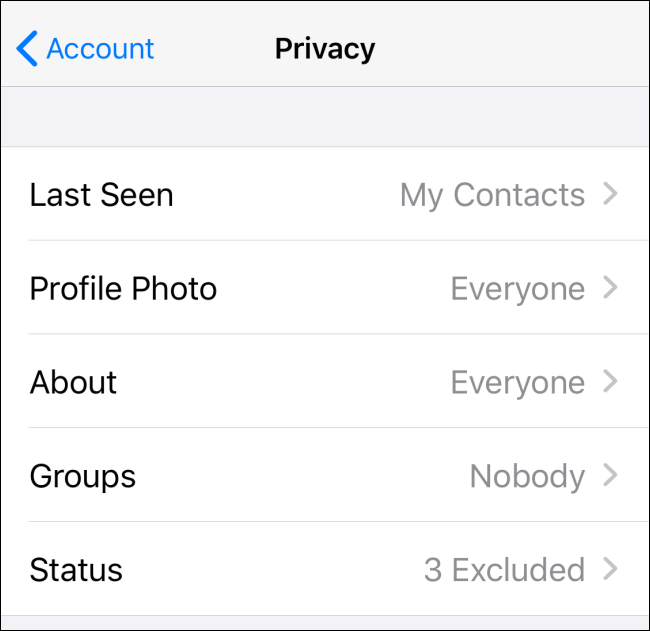
Bloquear e informar
Si alguien te envía spam o te acosa en WhatsApp, puedes bloquearlo fácilmente. Para hacer esto, abra la conversación apropiada en WhatsApp y luego toque el nombre de la persona en la parte superior.
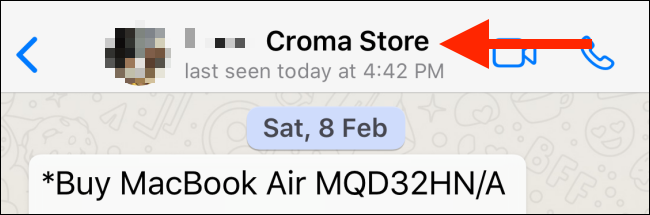
En un iPhone, desplácese hacia abajo y toque «Bloquear contacto»; en Android, presione «Bloquear».
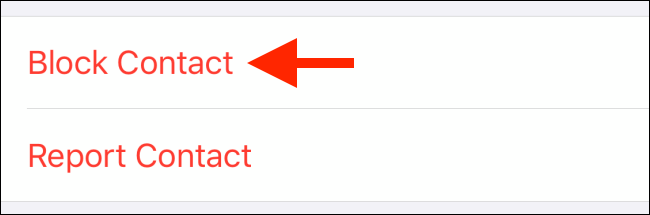
Toca «Bloquear» en la ventana emergente.
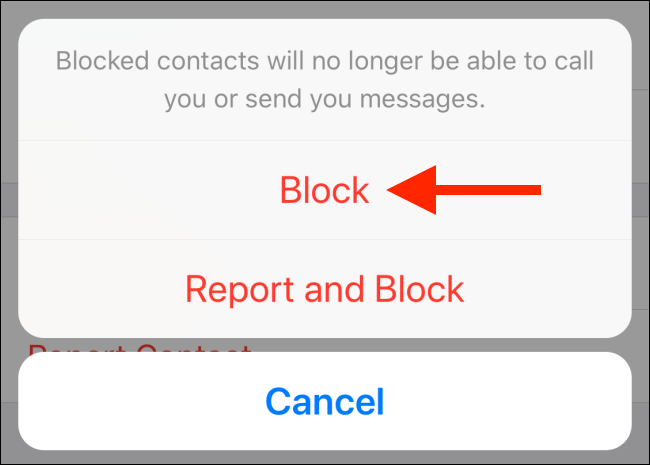
¿WhatsApp está ocupando demasiado espacio de almacenamiento en su teléfono? ¡Puede usar la herramienta de administración de almacenamiento incorporada para liberar espacio valioso!
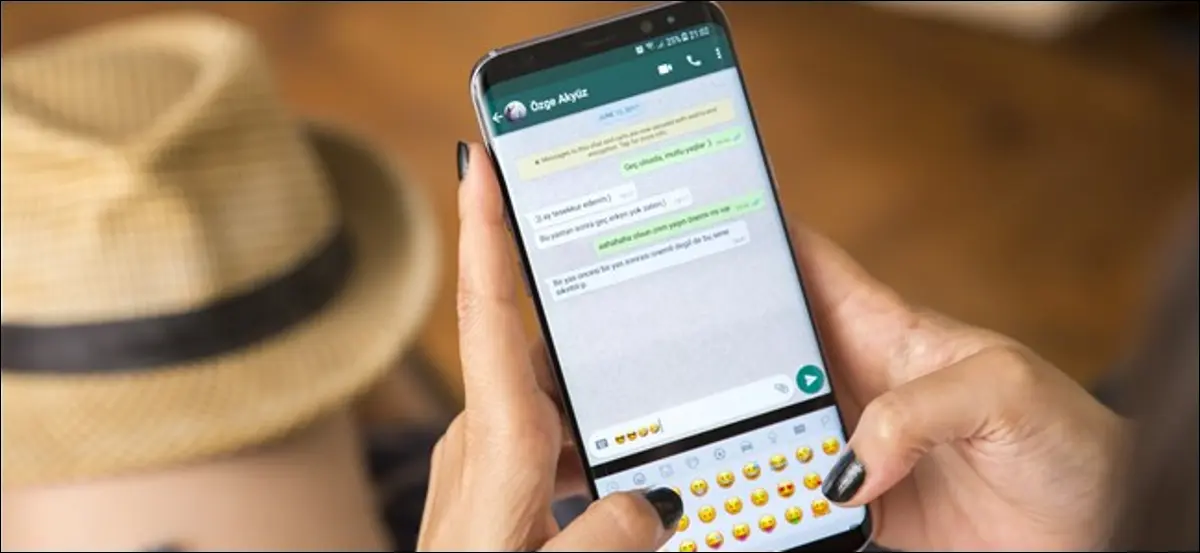 Nadir Keklik / Shutterstock
Nadir Keklik / Shutterstock